
- Muallif Lynn Donovan [email protected].
- Public 2023-12-15 23:54.
- Oxirgi o'zgartirilgan 2025-01-22 17:45.
SystemPreferences-da Mac-ga ishga tushirish elementlarini qo'shing
- Hisobingizga kiring Mac a bilan foydalanadigan hisob bilan ish boshlash element.
- dan Tizim afzalliklarini tanlang olma menyusiga o'ting yoki tizim parametrlari oynasini ochish uchun Dock-dagi Tizim sozlamalari belgisini bosing.
- Foydalanuvchi va guruhlar belgisini (yoki OS X ning eski versiyalarida hisoblar) bosing.
Shunday qilib, dasturni Mac-ni ishga tushirish uchun qanday sozlashim mumkin?
Ilovalarni yuklashda avtomatik ravishda ishga tushirishni qanday sozlash kerak
- 1-qadam: Tizim sozlamalarini oching.
- 2-qadam: Foydalanuvchilar va guruhlarni bosing.
- 3-qadam: Kirish elementlarini bosing.
- 4-qadam: "+" belgisini bosing va Finder interfeysi orqali avtomatik ishga tushirishni xohlagan ilovani toping.
Ikkinchidan, dasturni ishga tushirishda qanday qilib sozlashim mumkin? Windows-da tizimni ishga tushirish uchun dasturlar, fayllar va papkalarni qanday qo'shish mumkin
- "Ishga tushirish" dialog oynasini ochish uchun Windows + R tugmalarini bosing.
- “Shell: startup” deb yozing va “Startup” papkasini ochish uchun Enter tugmasini bosing.
- “Ishga tushirish” jildida istalgan fayl, jild yoki ilovaning bajariladigan fayliga yorliq yarating. U ishga tushirilgandan so'ng keyingi yuklaganingizda ochiladi.
Keyinchalik, Mac-da ishga tushirilganda dasturlarning ochilishini qanday to'xtatishim mumkin?
Qadamlar
- Apple menyusini oching..
- Tizim sozlamalari…-ni bosing.
- Foydalanuvchilar va guruhlarga bosing. U dialog oynasining pastki qismida joylashgan.
- Kirish elementlari yorlig'ini bosing.
- Startupni ochishni to'xtatmoqchi bo'lgan ilovani bosing.
- Ilovalar roʻyxati ostidagi ➖ ni bosing.
Ishga tushirish dasturlarini qanday o'chirib qo'yishim mumkin?
Tizim konfiguratsiya yordam dasturi (Windows 7)
- Win-r tugmasini bosing. "Ochish:" maydoniga msconfig kiriting va Enter tugmasini bosing.
- Ishga tushirish yorlig'ini bosing.
- Ishga tushganda ishga tushirishni istamagan elementlardan belgini olib tashlang. Eslatma:
- Tanlovlarni bajarishni tugatgandan so'ng, OK tugmasini bosing.
- Ko'rsatilgan oynada kompyuteringizni qayta ishga tushirish uchun "Qayta ishga tushirish" tugmasini bosing.
Tavsiya:
Bootstrapni ishga tushirish uchun to'rtta qadam qanday?

VIDEO Bundan tashqari, bootstrap-dan qanday foydalanishni boshlayman? Bootstrap yordamida birinchi veb-sahifangizni yaratish 1-qadam: Asosiy HTML faylini yaratish. Sevimli kod muharririni oching va yangi HTML faylini yarating. 2-qadam:
Goal Seek har safar ishga tushirilganda nechta o'zgaruvchi o'zgaradi?
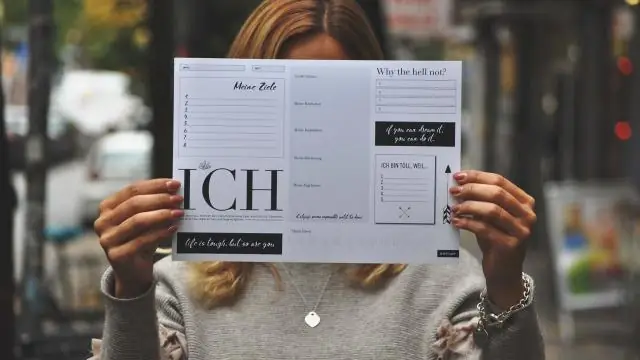
Maqsad qidirish buyrug'i bir vaqtning o'zida faqat bitta o'zgaruvchini va bitta natijani boshqaradi
Qanday qilib dasturni ishga tushirishga majburlashim mumkin?

START menyusida dasturni toping. Dasturni sichqonchaning o'ng tugmasi bilan bosing va "Fayl joylashuvini ochish" -ni tanlang. Dasturni sichqonchaning o'ng tugmasi bilan bosing va QISQORCHA (yorliq) ni tanlang, KONTROLGA (tugma) ADMINISTRATOR sifatida ishga tushirish katagiga belgi qo'ying
Serverni qayta ishga tushirish uchun vazifani qanday rejalashtirishim mumkin?

Qanday qilish kerak: Windows Serverni qayta ishga tushirishni rejalashtirish 1-qadam: Vazifalar rejalashtiruvchisini oching. 2-qadam: Yangi vazifa yarating. 3-qadam: Rejalashtirilgan vazifalar ustasiga amal qiling. 4-qadam: ishga tushirish uchun dasturni tanlang. 5-qadam: Chastotani tanlang. 6-qadam: Vazifani boshlash uchun vaqt va kunni tanlang. 7-qadam: Foydalanuvchi uchun foydalanuvchi nomi va parolni kiriting
Windows 10 ishga tushganda dasturni qanday qilib ishlamasligim mumkin?

Ilovalarni o'zgartirish Sozlamalarda Ishga tushirish opsiyasini ko'rmasangiz, Ishga tushirish tugmasini o'ng tugmasini bosing, Vazifa menejerini tanlang, so'ngra Ishga tushirish yorlig'ini tanlang. (Agar siz Ishga tushirish yorlig'ini ko'rmasangiz, Batafsil ma'lumotni tanlang.) O'zgartirmoqchi bo'lgan ilovani tanlang, so'ngra uni ishga tushirishda ishga tushirish uchun Yoqish yoki ishlamasligi uchun o'chirish-ni tanlang
